
Trasferire le immagini in Acquisizione Immagine sul Mac
Puoi utilizzare Acquisizione Immagine per trasferire sul Mac immagini e clip video da una fotocamera, iPhone, iPad, iPod touch o un altro dispositivo con fotocamera. Una volta trasferiti gli elementi, puoi scegliere di eliminarli dal dispositivo.
Collega il dispositivo al computer utilizzando un cavo, quindi accendilo.
Potrebbe esserti richiesto di sbloccare il dispositivo con un codice o di autorizzare il dispositivo.
Nell’app Acquisizione Immagine sul Mac
 , seleziona il dispositivo nell'elenco Dispositivi o Condivisi.
, seleziona il dispositivo nell'elenco Dispositivi o Condivisi.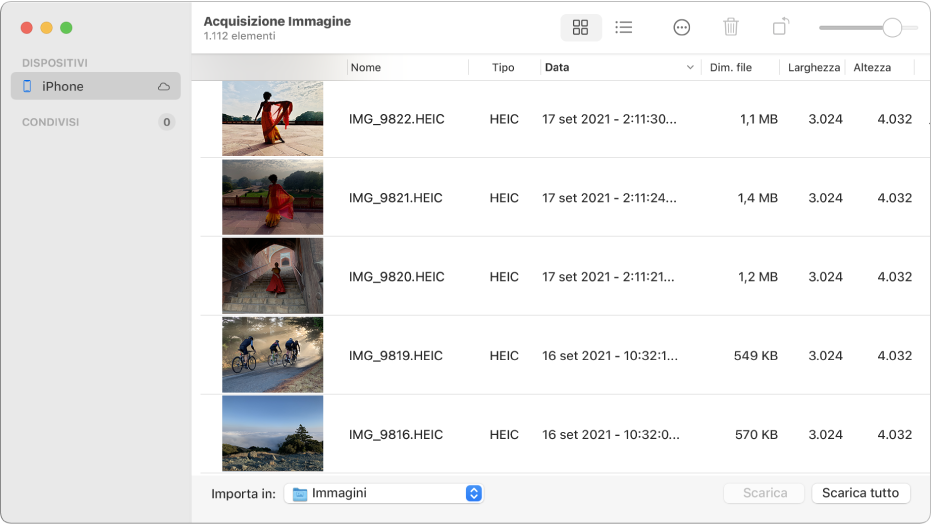
Utilizza gli strumenti nella barra degli strumenti di Acquisizione Immagine per modificare l'aspetto delle miniature:
Aumentare o ridurre le dimensioni delle miniature: trascina il cursore.
Visualizzare le immagini come una griglia di miniature più grandi: fai clic su
 .
. Visualizzare le immagini come un elenco: fai clic su
 .
.Ruotare le immagini: fai clic su
 tutte le volte necessarie. Per ruotare l'elemento a destra, tieni premuto il tasto Opzione, quindi fai clic sul pulsante finché l'elemento è nella posizione desiderata.
tutte le volte necessarie. Per ruotare l'elemento a destra, tieni premuto il tasto Opzione, quindi fai clic sul pulsante finché l'elemento è nella posizione desiderata.
Seleziona le immagini, se non desideri importarle tutte.
Fai clic sul menu a comparsa “Importa in” nella parte inferiore della finestra, quindi scegli dove salvare le immagini o di creare un PDF o una pagina web che le contenga.
Per scaricare le immagini e salvarle in un'altra posizione, scegli Altro, quindi scegli una posizione.
Fai clic su Scarica (se hai selezionato le immagini) o “Scarica tutto”.
Di default, gli elementi che scarichi restano sul dispositivo. Se preferisci rimuoverli dal dispositivo, fai clic sul pulsante Azione
 nella barra degli strumenti di Acquisizione Immagine, quindi deseleziona “Mantieni originali” o seleziona “Elimina dopo l'importazione” (l'opzione disponibile dipende dal tipo di dispositivo collegato).
nella barra degli strumenti di Acquisizione Immagine, quindi deseleziona “Mantieni originali” o seleziona “Elimina dopo l'importazione” (l'opzione disponibile dipende dal tipo di dispositivo collegato).
Per ulteriori informazioni su come collegare e utilizzare il dispositivo, consulta la documentazione fornita con il dispositivo.